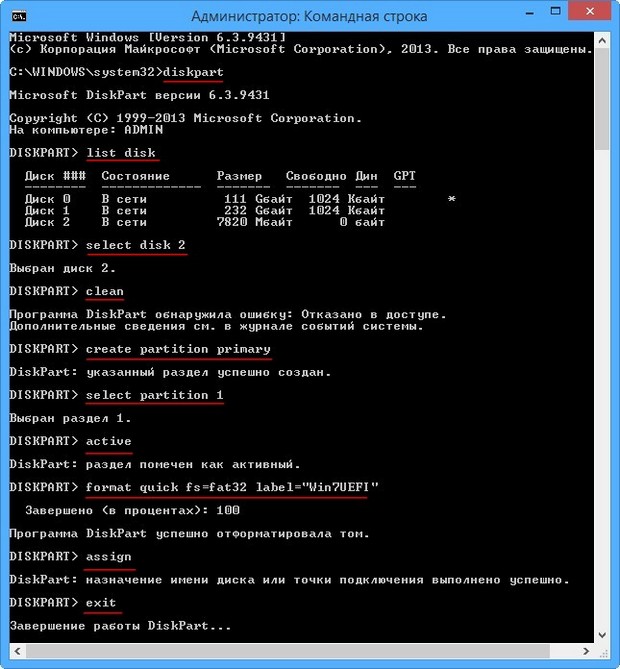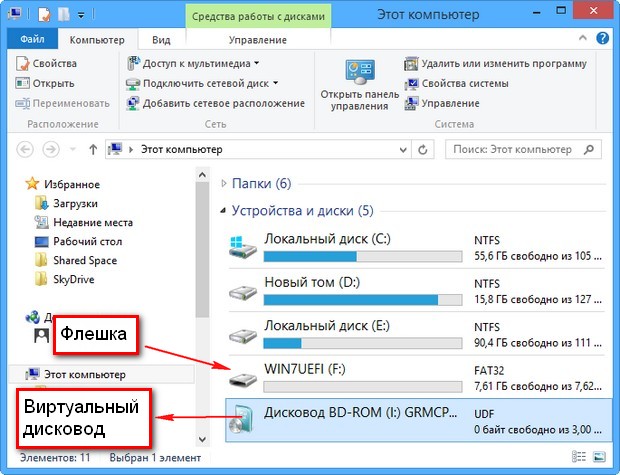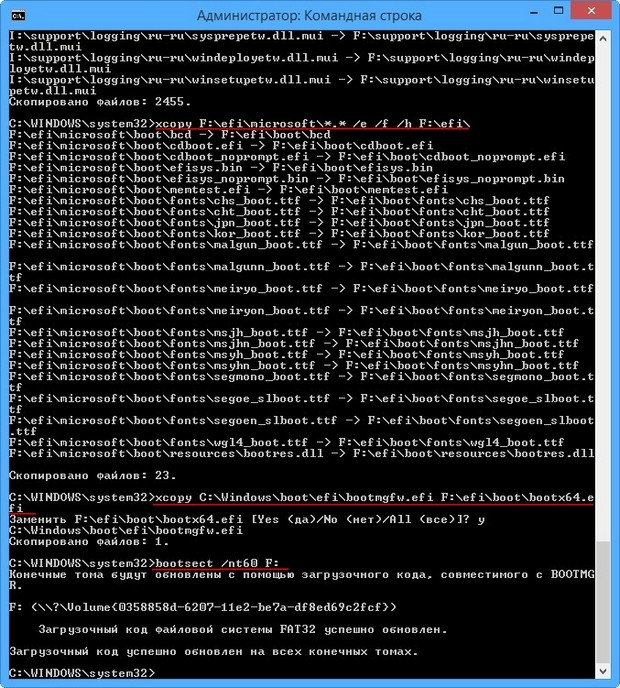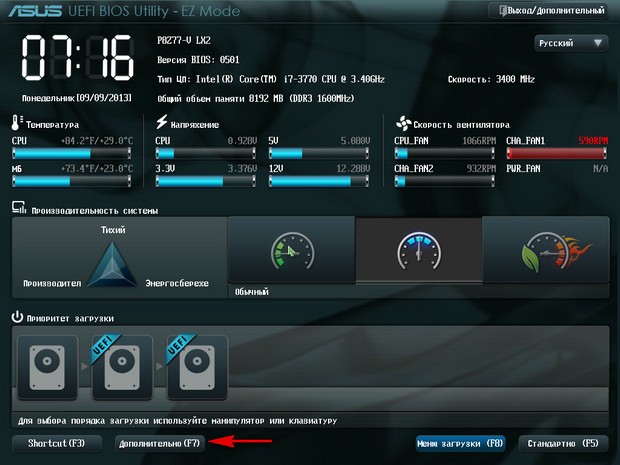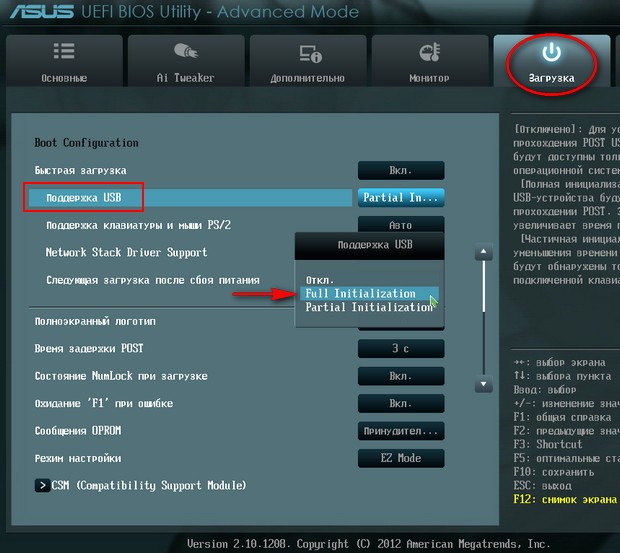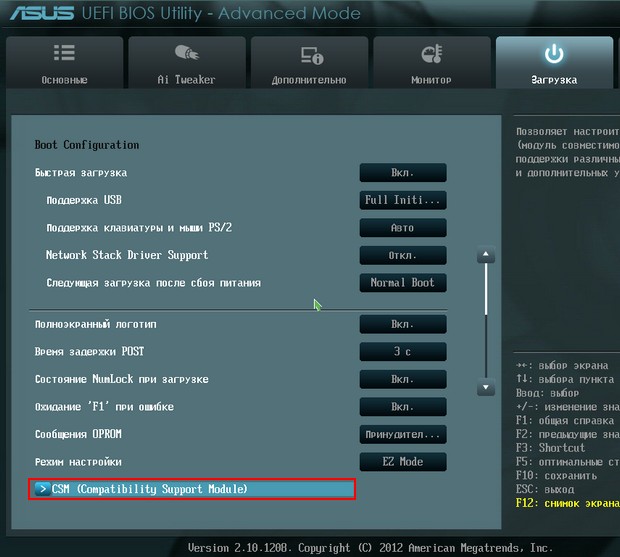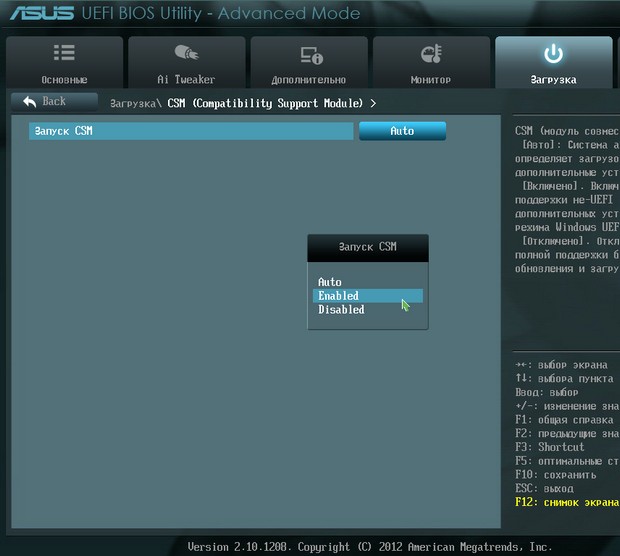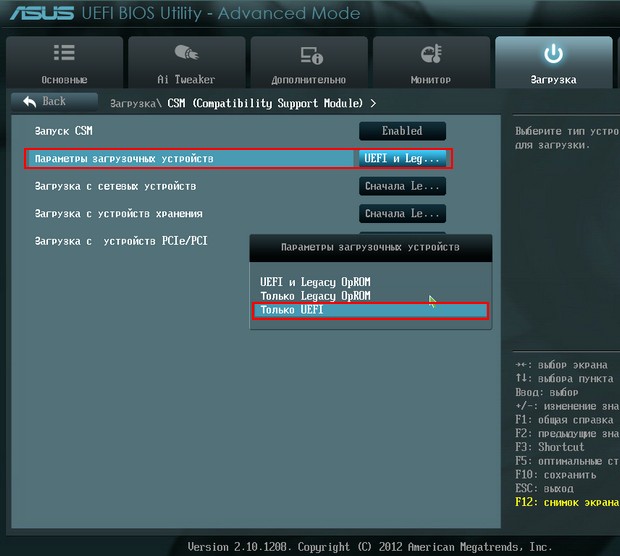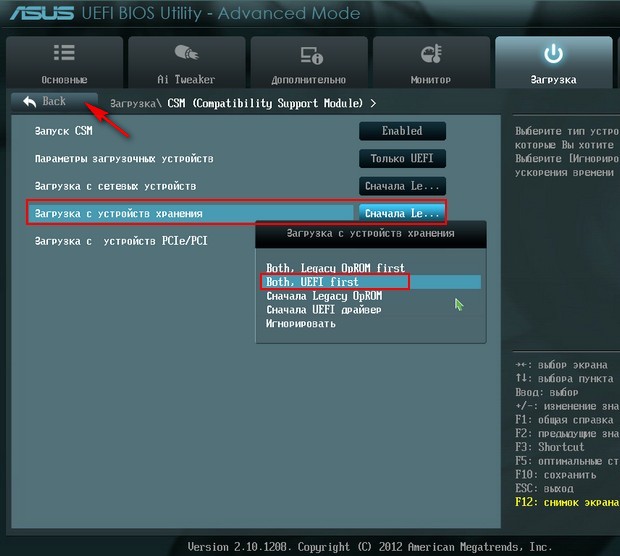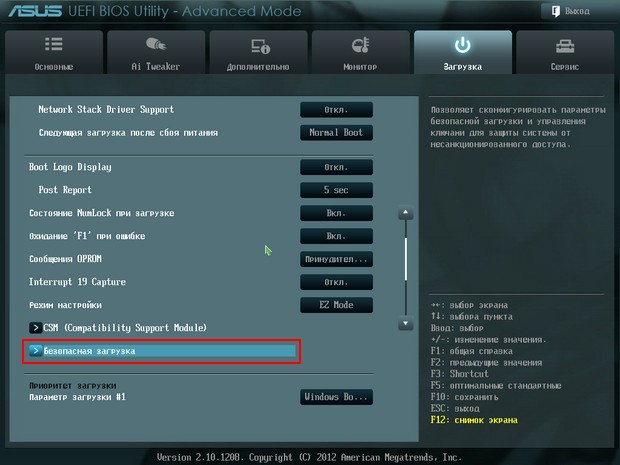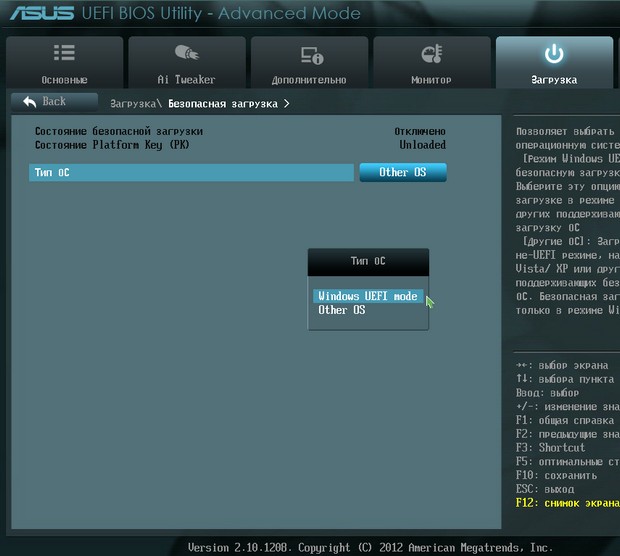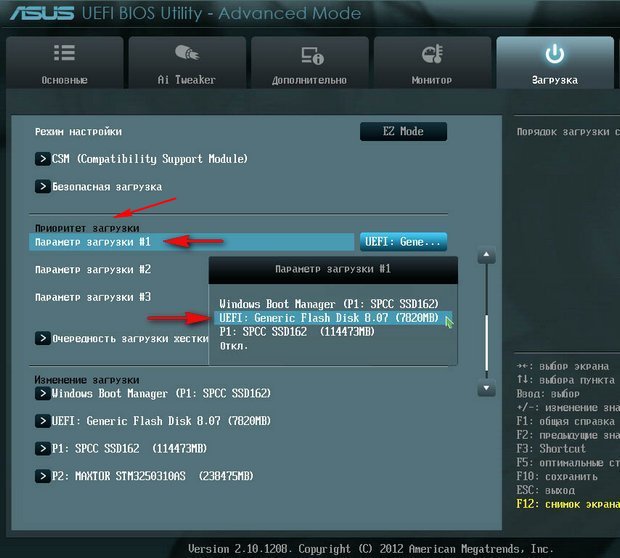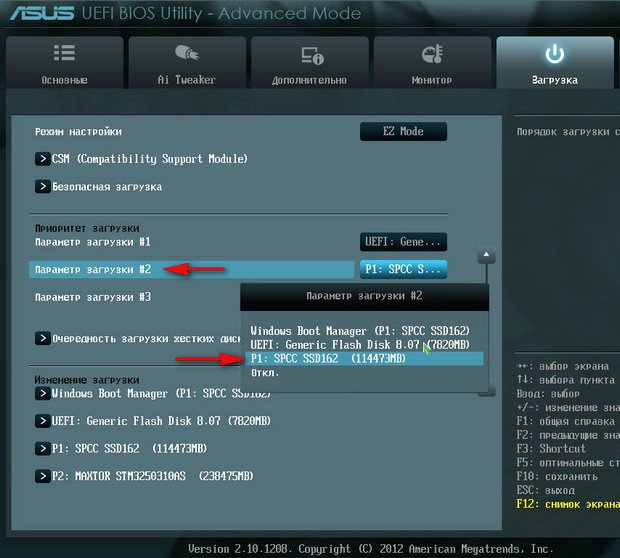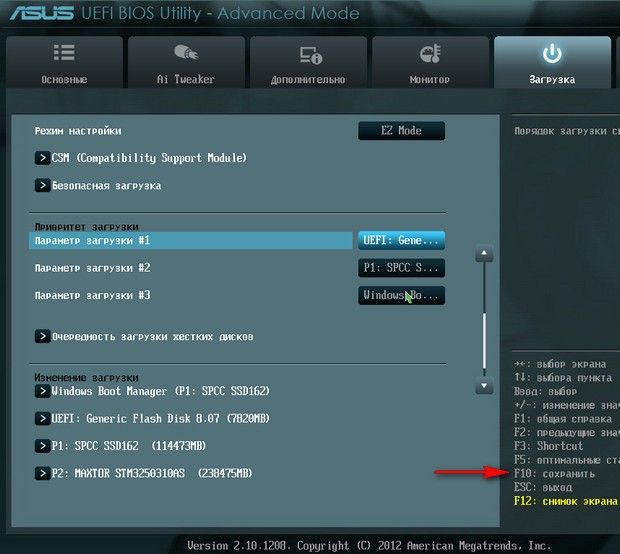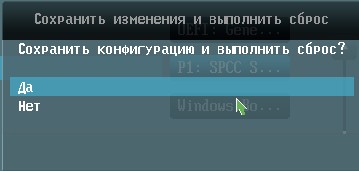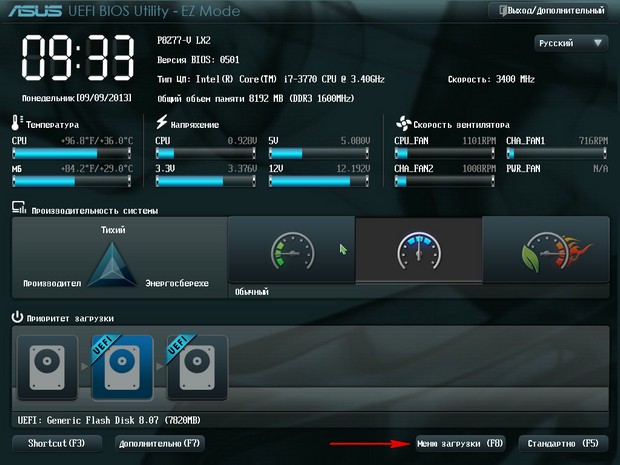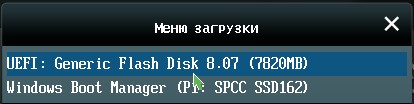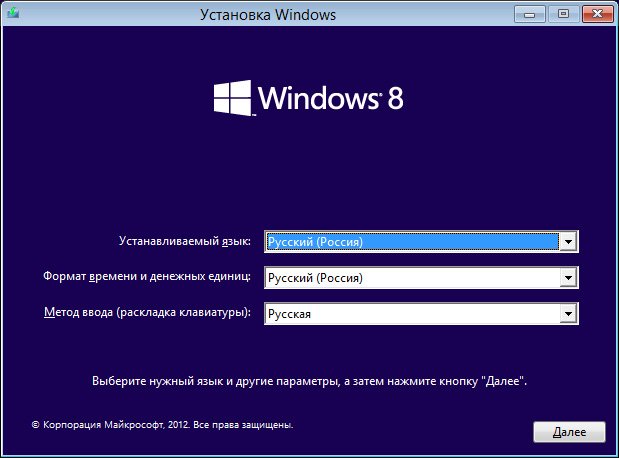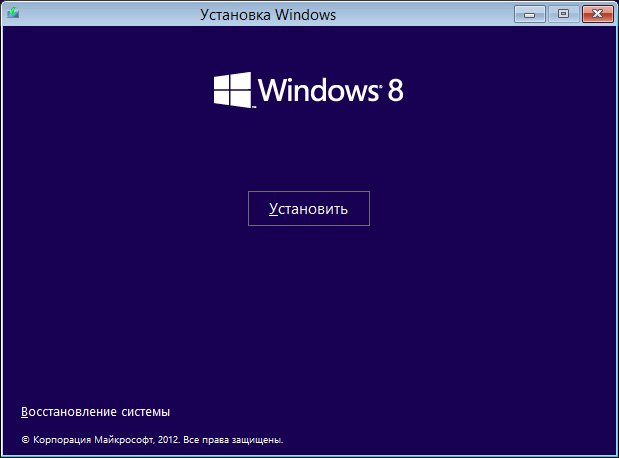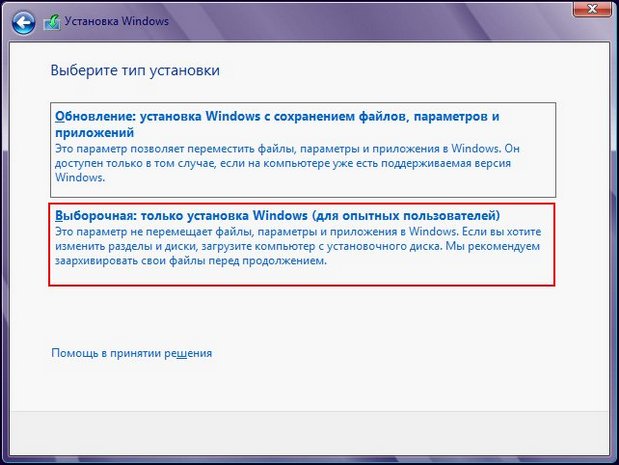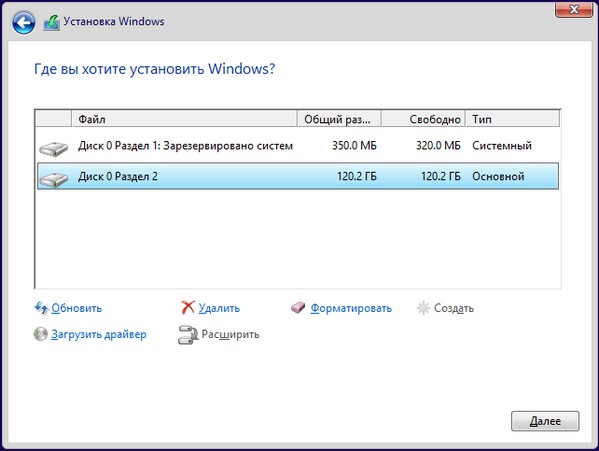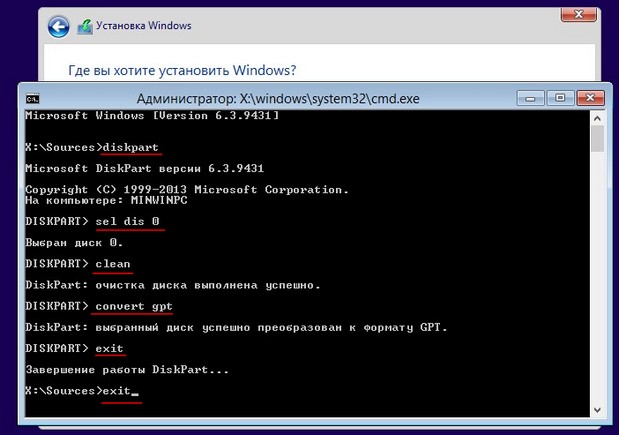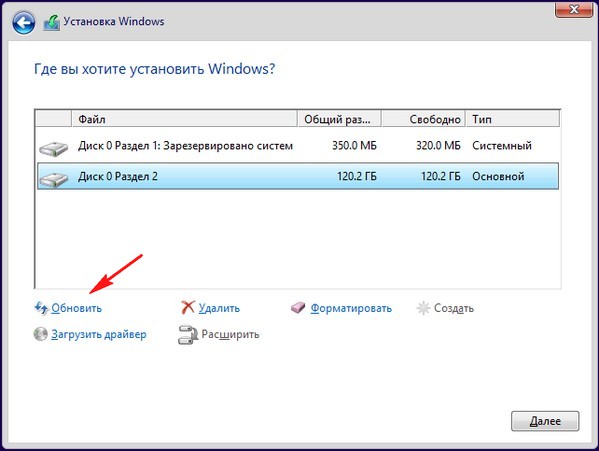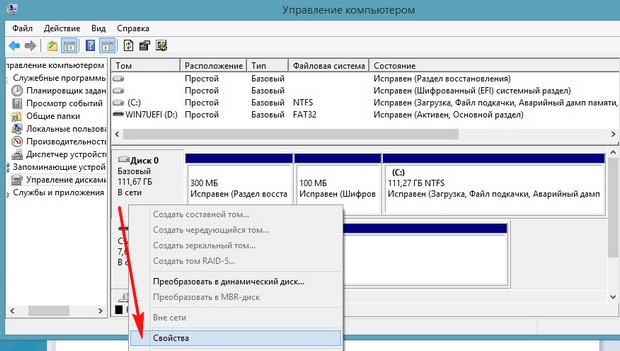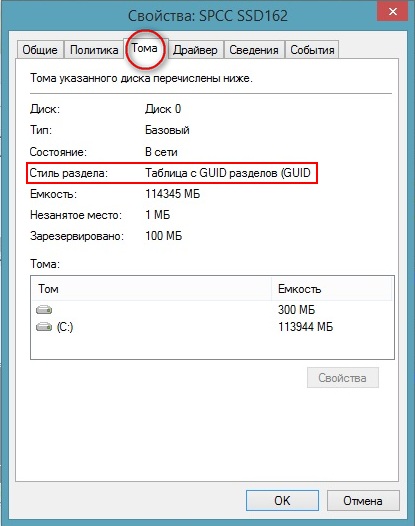21.28.13 Установка Windows 8 на GPT-диск | |
Установка Windows 8 на GPT-диск происходит точно также как и установка Windows 7 на GPT-диск. Windows 8 устанавливается на GPT-диск, как при помощи установочного диска, так и UEFI флешки. Но одно но! Windows 8 должна быть оригинальная, ни в коем случае не сборка. Если вы, выставили в UEFI БИОС опцию "Параметры загрузочных устройств" в положение – "Только UEFI", значит компьютер сможет загрузиться только соригинального установочного диска Windows 8 или Windows 7, или жёсткого диска преобразованного в стандарт формата размещения таблиц разделов GPT. Вы можете спросить меня, а где взять оригинальную Windows 8. Взять её можно на официальном сайте Майкрософт,
Если вы будете устанавливать Windows 8 с установочного диска, пропустите первую часть статьи, где мы будем создавать загрузочную UEFI флешку и переходите сразу к настройке BIOS. Ну а мы создадим загрузочную UEFI флешку.
Подключаем к компьютеру флешку. Все данные на ней удалятся, так что скопируйте их в надёжное место. Запускаем командную строку от имени администратора и вводим команды.
Командную строку закрывать пока не нужно.
В командной строке вводим
Вводим ещё две команды: xcopy F:\efi\microsoft\*.* /e /f /h F:\efi\ (где F – буква диска флешки) на вопрос "Заменить?" отвечаем положительно, жмём на клавиатуре y
Последняя команда:
БИОС UEFI
Для установки Windows 8 на GPT-диск с загрузочной UEFI флешки или установочного диска Windows 8, правильно настраиваем наш UEFI BIOS.
При загрузке жмём Delete или F2 и входим в UEFI BIOS. Жмём Дополнительно (F7).
Меню Загрузка, выбираем опцию Поддержка USB и выставляем параметр Full Initialization
CSM (Compatibility Support Module)
Выставляем Запуск CSM в Enabled
Открываются дополнительные опции Параметры загрузочных устройств – ставим Только UEFI
Загрузка с устройств хранения – Both, UEFI first. Выходим из меню CSM (Compatibility Support Module)
Безопасная загрузка – выставляем параметр Тип ОС в Windows UEFI mode и выходим назад.
Приоритет загрузки
Параметр загрузки №2 – выбираем наш жёсткий диск.
Жмём F10, этим мы сохраняем изменения внесённые нами в UEFI BIOS.
Вам на заметку. В UEFI BIOS изменить приоритет загрузки можно в начальном окне. Жмём в начальной фазе загрузки компьютера Delete или F2, входим в UEFI BIOS, выбираем меню загрузки (F8),
выбираем нашу флешку или CD/DVD привод с установочным диском Windows 8. Происходит загрузка с носителя.
Жмём на любую клавишу на клавиатуре, подтверждаем то, что мы хотим загрузиться в программу установки Windows 8
Загружается программа установки Windows 8. Далее.
Установить.
Принимаем лицензионное соглашение. Полная установка (дополнительные параметры).
В этом окне
вызываем командную строку и преобразовываем наш жёсткий диск в стандарт GPT, все данные на диске будут удалены. Жмём на клавиатуре Shift + F10. В командной строке вводим команды:
Обновить и Далее.
Происходит установка операционной системы Windows 8 на GPT-диск. Кому интересен сам процесс установки восьмёрки, читаем Установка Windows 8 в подробностях. Наша Windows 8 успешно установилась, идём в Управление дисками, щёлкаем правой мышью на нашем диске и выбираем Свойства,
далее Тома. Видим, наш диск имеет стиль раздела GPT!
Итак, мы добились того, чего хотели, произвели установку Windows 8 на диск стиль раздела GPT! | |
|
| |
| Всього коментарів: 0 | |